
İçindekiler:
- Adım 1: İhtiyacınız Olan Şey
- Adım 2: Parçaları Hazırlama
- Adım 3: Elektronik Montaj
- Adım 4: Elektronik Montaj - 8 Modül Matrisi
- Adım 5: Elektronik Montaj - WS2812 Halka
- Adım 6: Elektronik Montaj - DC/DC Dönüştürücü
- Adım 7: Elektronik Montaj - Anakart SMD
- Adım 8: Elektronik Montaj - Dirençler
- Adım 9: Elektronik Montaj - Anakart Güç Kaynağı
- Adım 10: Elektronik Montaj - Modüller ve Düğmeler
- Adım 11: Elektronik Montaj - Anakart LED Matrisi
- Adım 12: Elektronik Montaj - Anakart Önyükleyici
- Adım 13: Elektronik Montaj - Anakart Bellenimi
- Adım 14: Elektronik Montaj - Anakart Testi
- Adım 15: Çerçeve Montajı
- Adım 16: Çerçeve Montajı - Destekler
- Adım 17: Çerçeve Montajı - Montaj Delikleri
- Adım 18: Çerçeve Montajı - Saplamalar ve LED'ler
- Adım 19: Çerçeve Montajı - Test Bağlantısı
- Adım 20: Çerçeve Montajı - PCB'nin Takılması
- Adım 21: Çerçeve Montajı - Alt LED Matrisi
- Adım 22: Son Adım - İyi Şeyler
- Yazar John Day [email protected].
- Public 2024-01-30 13:19.
- Son düzenleme 2025-01-23 15:13.

Dijital tabela, etkinliklerde ziyaretçileri yaklaşan paneller, programdaki değişiklikler hakkında bilgilendirmek veya dinamik olarak bilgi sağlamak için faydalı olabilir. Bunun için LED Matrix ekranların kullanılması, mesajların çok uzaklardan bile okunabilmesini sağlar ve göz alıcı bir özelliktir.
Özellikler şunları içerir:
- 2 Satır nokta vuruşlu modül, 1 RGB Ring göstergesi
- Basit geri dönüş yönetimi için http web arayüzü
- Gelişmiş uzaktan yönetim için REST/JSON API
- otomatik parlaklık kontrolü
- IR uzaktan kumanda
- Harici modüller için I²C arabirim konektörü (ör. DS1307 RTC)
- geniş aralıklı güç girişi: 10-20VAC/10-30VDC
- ağdan bağımsız manuel operasyon için mesaj panosu ve olay programı modülleri
Aşağıdaki talimatlar, hem elektronik aksam hem de destekleyici çerçeve göz önünde bulundurularak bu ekranlardan birini oluşturma sürecini gözden geçirecektir. İnşa süreci, bazı özel araçlar ve gelişmiş lehimleme becerileri gerektirir. Bu nedenle zorluk seviyesini orta-zor ve yeni başlayanlar için uygun değil olarak tanımlayabilirim.
Yazılım ve donanımla ilgili tam belgeler gitlab/mirolo-2M05081R16 adresinde bulunabilir.
Adım 1: İhtiyacınız Olan Şey
Bu projeyi tamamlamak için çeşitli araçlara ihtiyacınız olacak. Bu temel settir. CNC makineleri veya bantlı zımpara makineleri ve matkap tezgahları gibi herhangi bir alet, hayatınızı çok daha kolay hale getirecektir.
- SMD bileşenlerini lehimleyebilen uçlar içeren Lehimleme İstasyonu
- Lehimleme ekipmanı
- Elektrikli Matkap
- Sıcak yapıştırıcı tabancası
- Pistonlu Testere ve metal testere bıçakları
- pense
- Tornavidalar
- Anahtarlar ve Soketler
- Çoklu Metre
- Dokun ve Öl
- Havşa Matkaplar
- matkap seti
- yardımcısı
- El testeresi
- İki Bileşenli Tutkal
- zımpara kağıdı
- metal dosya
- Çift taraflı bant
Elbette yapı malzemesine de ihtiyacınız var. Gerekli tüm parçaların tam listesini burada bulabilirsiniz: Malzeme Listesi
Önemli: Elektrolitik Kondansatörler gibi bileşenleri satın alırken yüksekliklerinin 12 mm'yi geçmediğinden emin olun. Aksi takdirde matris ekranından daha yüksek olacaklar ve kart düzgün oturmayacaktır.
Adım 2: Parçaları Hazırlama



İlk önce, her şeyi bir arada tutan çerçeve için gerekli parçaları yapmanız gerekir. Kendi çerçevenizi tasarlamak istiyorsanız bu adımları tamamen atlayabilirsiniz. Çok kısa tutacağım ve sadece parçanın boyutlarını açıklayan dosyalara link vereceğim. Aslında bunları yapmak delme testeresi ve sabır gerektirir, ancak bunu yapmak için elektrikli matkap, testere ve eğeyle nasıl çalışılacağını bilmelisiniz.
Parça Boyutları
Adım 3: Elektronik Montaj



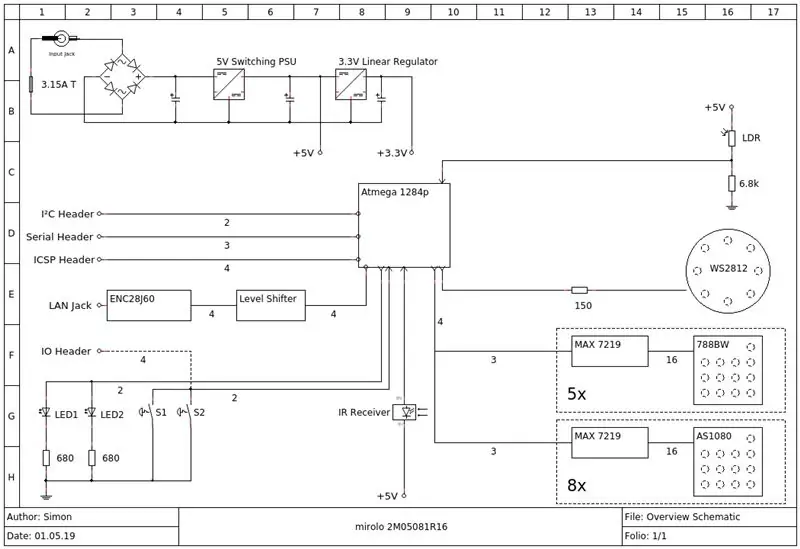
Göz kamaştırıcı şeylerle başlayalım. Yukarıda gösterilen tüm parçaları hazır bulundurun. Tam Malzeme listesi 1. adımda bağlantılıdır.
PCB ile ilgili olarak, profesyonel bir şirket tarafından yapılmasını şiddetle tavsiye ederim. Bazı izler oldukça ince ve tamamen başarısız olmayan bir çalışma prototipi elde etmek için birkaç denemem bile gerekti. Tasarım harika çalışıyor ancak tahta evde gravür için biraz fazla karmaşık. Elinizde yarı profesyonel dağlama ekipmanınız yoksa, gerçekten çabaya değmez. Özellikle tek taraflı tasarımı kullanırken bunların her biri için 48 jumper teli bükmeniz gerektiğini düşünürsek. Size kabuslar yaşatacak şeyler bunlar. JLC-PC'den kendim aldım ve kalitesi gerçekten güzel. Beni saatlerce çalışmaktan ve bir sürü materyalden kurtardılar.
Hala ortalıkta bunlardan 5 tane var. Bu projeyi kendiniz yapmakla ilgileniyorsanız, bana bir not gönderin ve bir şeyler ayarlayalım. Çin'den yenilerini sipariş etmek yerine onları Almanya'dan göndermek daha kolay olabilir.
Adım 4: Elektronik Montaj - 8 Modül Matrisi



Alt matris çubuğuyla başlayacağız. Bu, 8 FC-16 modülünden oluşur. Tek bir çizgi oluşturmak için bunları birbirine lehimleyin. Ürünle birlikte verilen 90° pinli konnektörleri pense kullanarak 180° bükerek kullanabilirsiniz. Onları bir mengeneye sıkıştırmanızı tavsiye ederim.
Tüm modülleri bağlayın ve 3 kutuplu şerit kablolardan birini veri girişine ve iki telli kabloyu güç girişine lehimleyin.
Matris modüllerini üste lehimlerken lütfen sağlanan dişi pin konektörlerini KULLANMAYIN. Aksi takdirde modül çerçeveye sığmayacak kadar kalın olacaktır. Diğer ekran hattı için ihtiyaç duyacağınız için konektörleri saklayın. Ayrıca doğru yönlendirildiklerinden emin olun.
Şeridin sonundaki (Veri ÇIKIŞI) 1000µF Kondansatörü ek bir tampon olarak GND ve VCC'ye lehimleyin.
Adım 5: Elektronik Montaj - WS2812 Halka

Diğer 3 kutuplu şerit kabloyu halkaya lehimleyin (kablonun orta pimi GND olmalıdır)
Adım 6: Elektronik Montaj - DC/DC Dönüştürücü

DC/DC Buck/Boost dönüştürücüyü hazırlayın. Girişe uygun bir voltaj (12V) uygulayın ve düzeltici potansiyometresini çıkış tam olarak 5V olacak şekilde ayarlayın. Çıkışa hafif bir yük bağlı olmalı ve düzgün ayarlandığından ve atlamadığından emin olmak için düzelticiye birkaç kez vurmalısınız. Çıkış voltajı sabit olduğunda, yanlışlıkla değiştirilmemesi için düzelticinin üzerine birkaç damla tutkal koyun.
Adım 7: Elektronik Montaj - Anakart SMD


Sıradaki anakart. Önce tüm SMD bileşenlerini lehimleyin (öndeki dirençleri ve LED'leri unutmayın). Genel olarak, tahtayı düz bir şekilde yerleştirebileceğiniz için lehimlemeyi kolaylaştıracağından, önce en küçük bileşenleri lehimlemeniz önerilir. Bu talimatları doğru sırayla izlerseniz, bu bir sorun olmamalıdır.
Bunun için sıcak hava lehimleme istasyonuna ihtiyacınız yok. Yalnızca 44 pinli mikro denetleyici gibi bileşenlerin lehimlenmesi için gereklidir.
Adım 8: Elektronik Montaj - Dirençler



Sırada dirençler ve küçük kapasitörler ile LDR ve IR alıcı bulunur.
Adım 9: Elektronik Montaj - Anakart Güç Kaynağı


LDR, sigorta ve doğrultucu gibi bileşenlerin yanı sıra bazı daha büyük kapasitörler ekleyin. 4 kanallı seviye kaydırıcı modülünü, zıtlıklar olmadan doğrudan kart üzerine lehimleyebilirsiniz. Ayrıca FC-16 modüllerinden kaydettiğiniz dişi hassas pimli konnektörleri buraya ekleyin.
DC/DC modülünü kartın üstüne lehimlemek için bir miktar katı çekirdekli tel kullanın. Düzeltici pimlerin PCB'nin lehim maskesini delip geçmesini önlemek için modülün altına kısa bir elektrik bandı şeridi koyun ve GND'ye kısa devre oluşturun. Güç jakını ve doğrultucuyu lehimlerken, kartı bir kenarına dik olarak yerleştirin (bir mengene kullanın), böylece lehim kontakların etrafından aksın. Düz yatırırsanız, lehim büyük deliklerden düşecek ve büyük bir karışıklık yaratacaktır.
Adım 10: Elektronik Montaj - Modüller ve Düğmeler


Son dokunuşlar. LAN modülü ve kutu konektörleri gibi büyük bileşenlerin yanı sıra basma düğmeleri ekleyin.
Adım 11: Elektronik Montaj - Anakart LED Matrisi

son olarak tahtayı temizleyin ve akı kalıntılarını temizleyin. LED modüllerini yerleştirmek, konektörler çok sıkı oturduğundan biraz sabır gerektirir. Jumper'ı ve sigortayı takmayı unutmayın.
Adım 12: Elektronik Montaj - Anakart Önyükleyici

Test zamanı. ICSP bağlantı noktasını bir AVR programlayıcısına bağlayın (Arduino UNO'larımdan birini kullanıyorum) ve MightyCore donanım kitaplığında bulunan Optiboot önyükleyicisini yazın.
Yazılımın tüm bağlantılarını benioku dosyasında bulabilirsiniz.
ÖNEMLİ: Önyükleyiciyi ilk kez yakmak, bazı sigortaların doğru ayarlanmaması nedeniyle bir hata mesajıyla sonuçlanacaktır. Her şeyin bağlantısını kesin ve yeniden bağlandıktan sonra önyükleyiciyi yeniden yakmayı deneyin. Şimdi sorunsuz çalışması gerekir. Hala hatalarla karşılaşırsanız, ana karttaki tüm bağlantıları tekrar kontrol edin.
Bu adım tamamlanana kadar devam etmeyin.
Adım 13: Elektronik Montaj - Anakart Bellenimi


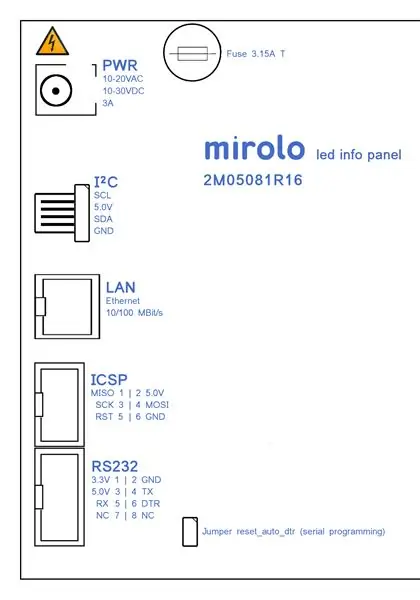
Şimdi seri arayüzü bağlayın ve çizimi tahtaya yükleyin. Seri konektörün pin çıkışı, doğrudan bir CP2102 USB modülüne bağlanabilecek şekilde tasarlanmıştır.
İlk kez yükleme yaparken LOAD_EEPROM'u 0'a ayarlayın. Aksi takdirde, EEPROM'dan rastgele değerler yükleyecek ve muhtemelen uygun başlatmayı engelleyecektir. Lütfen bunun IP adresinin 192.168.178.100 olarak ayarlanmasına neden olacağını unutmayın.
Yükleme düzgün çalıştıysa, arkadaki LED'ler yanmalıdır.
Seri monitörü (115200 baud) açın ve bir system:reboot komutu verin. Bu, tüm değerleri EEPROM'a kaydedecek ve rastgele değerlerin üzerine yazacaktır. Bundan sonra LOAD_EEPROM 1'e ayarlanmış olarak çizimi tekrar yükleyin.
Daha sonra seri monitörü kullanarak IP adresini tekrar değiştirebilirsiniz. Tahta şimdi tamamen çalışıyor olmalı.
Adım 14: Elektronik Montaj - Anakart Testi


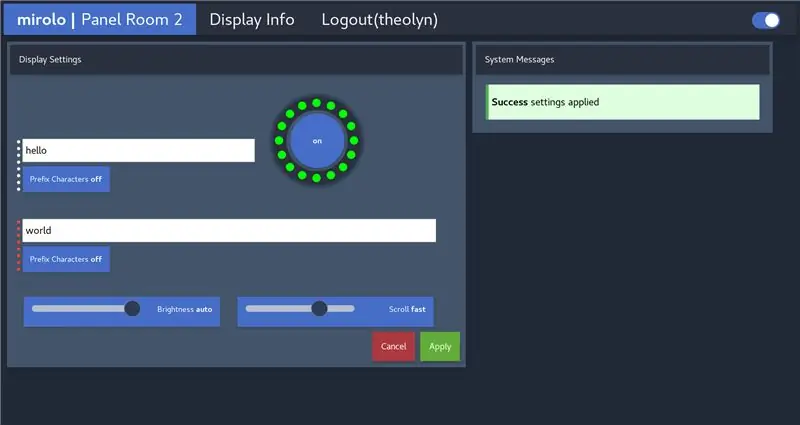
Bu noktada kartı zaten test edebilirsiniz. Buna uygun bir güç kaynağı bağlayın ve ekran satırında bir mesajla karşılaşacaksınız. Ayrıca ağınıza bir LAN kablosu bağlayabilir ve ekranın IP'sini web tarayıcınıza yazarak web sayfasına erişebilirsiniz. Devam etmeden önce her şeyin düzgün çalıştığından emin olun.
Adım 15: Çerçeve Montajı


Yukarıda gösterilen bileşenleri hazır bulundurun.
Adım 16: Çerçeve Montajı - Destekler



Üst ve alt desteğe çift taraflı bant uygulayın ve bunları akrilik cama yapıştırın. Yan desteklerin aralarına iyice oturduğundan ve açılan deliklerle aynı hizada olduğundan emin olun.
Adım 17: Çerçeve Montajı - Montaj Delikleri


Akriliği delin ve çerçevenin köşelerindeki düz başlı cıvatalar ve M6 somunlarla her şeyi sabitleyin ve dişli M6 montaj deliklerinin ekranın alt kısmında olduğundan emin olun. Ardından, çerçeve boyutları dosyasında açıklandığı gibi diğer montaj deliklerini delin. M3 deliklerinin önden havşalı olması gerekir. 12 mm'lik büyük delik, sigortaya önden erişmek içindir. Dış koruyucu filmi camın üzerinde tutabilir ve üzerine işaretler çizebilirsiniz.
Adım 18: Çerçeve Montajı - Saplamalar ve LED'ler




4 plastik L profilini çerçevenin köşelerine yapıştırın (bunlar ekranları duvara monte etmek içindir) ve PCB'yi monte etmek için somun ve pullarla 3 vidayı vidalayın. Kolu bu noktada da takmalısınız (vidaların PCB'ye müdahale etmemesi için hafifçe öne doğru kaydırıldığından emin olun).
WS2812 halkasını yapıştırırken LED'lerin doğru şekilde hizalandığından emin olun. LED 0'ı en üste koymak, bunu daha kolay hale getirecektir, ancak bunu daha sonra farklı başlangıç konumlarını ve halka yönelimlerini desteklediği için yazılımda ayarlayabilirsiniz.
Adım 19: Çerçeve Montajı - Test Bağlantısı



PCB'nin montaj vidalarıyla düzgün şekilde hizalanıp hizalanmadığını kontrol edin. Tam olarak uymuyorlarsa, dikkatlice bükmeye çalışın. Ardından WS2812 halkasını ve ikinci ekran hattını anakarta lehimleyin ve kabloları birkaç damla sıcak tutkalla sabitleyin.
Adım 20: Çerçeve Montajı - PCB'nin Takılması



Cıvataların üzerine somunları vidalayın ve pullar ekleyin (alt vidada pul yok), ardından PCB'yi üstüne yerleştirin ve somunları tahta düzgün bir şekilde hizalanana kadar ayarlayın. Sonunda PCB'yi yerine sabitlemek için plastik ve metal rondelaları ve bazı somunları kullanın.
Adım 21: Çerçeve Montajı - Alt LED Matrisi




Çerçeveye karşı kısa devreleri önlemek için ekran hattının kontaklarına kendinden yapışkanlı köpük conta ekleyin ve U-profilini, ekranı ön cama bastıracak şekilde üstüne yerleştirin. Yan desteklere karşı iki M6 cıvatası ile yerine sabitleyin. Son olarak, küçük bir vida kullanarak kablo desteği olarak kısa bir Velcro parçası ekleyin.
Adım 22: Son Adım - İyi Şeyler



Yeni cihazlardan koruyucu filmi soyma hissini biliyor musunuz? Bunu şimdi yapabilir ve yeni monte edilmiş bilgi ekranınızın keyfini çıkarabilirsiniz. Takın, ağınıza bağlayın ve yanıp sönen ışıklara hayran kalın.
İyileştirme için herhangi bir sorunuz, yorumunuz veya fikriniz varsa, benimle iletişime geçmekten çekinmeyin.
Önerilen:
WiFi Kontrollü LED Şerit Matris Ekran Saat Işığı: 3 Adım (Resimlerle)

WiFi Kontrollü LED Şerit Matris Ekran Saat Işığı: Programlanabilir LED şeritler, ör. WS2812'ye dayalı, büyüleyici. Uygulamalar çok çeşitlidir ve hızla etkileyici sonuçlar elde edebilirsiniz. Ve bir şekilde saat inşa etmek, üzerinde çokça düşündüğüm başka bir alan gibi görünüyor. Biraz deneyimle başlayarak
Dokunmatik Ekran Macintosh - Ekran için IPad Mini'li Klasik Mac: 5 Adım (Resimlerle)

Dokunmatik Ekran Macintosh | Ekran için IPad Mini'li Klasik Mac: Bu, eski bir Macintosh'un ekranının bir iPad mini ile nasıl değiştirileceğine ilişkin güncellemem ve gözden geçirilmiş tasarımım. Bu, yıllar içinde yaptığım 6'ncı ve bunun evrimi ve tasarımından oldukça memnunum! 2013'te yaptığım zaman
Web Bağlantılı Dijital Saat: 7 Adım

Web Bağlantılı Dijital Saat: Amazon'da 10 dolarlık bir dijital saat bulundu. Şimdi internetten zaman almak için özelleştirmek için
Dijital Fotoğraf Resim Çerçevesi, WiFi Bağlantılı – Raspberry Pi: 4 Adım (Resimli)

Dijital Fotoğraf Resim Çerçevesi, WiFi Bağlantılı – Raspberry Pi: Bu, bir (ücretsiz) dosya aktarım programı kullanarak 'tıkla ve sürükle' yoluyla WiFi üzerinden fotoğraf ekleme/kaldırma avantajıyla, bir dijital fotoğraf çerçevesine giden çok kolay ve düşük maliyetli bir yoldur. . Küçük £4,50 Pi Zero ile güçlendirilebilir. Ayrıca aktarabilirsiniz
8x8 LED MATRİS EKRAN - ARDUINO - BLUETOOTH KONTROL: 7 Adım (Resimlerle)

8x8 LED MATRİS EKRAN | ARDUINO | BLUETOOTH KONTROLÜ: Bu öğreticide, bir Arduino kullanarak 8 x 8 LED matrisinin nasıl oluşturulacağını gösteriyorum. BU EĞİTİM HAKKINDA DÜŞÜNCELERİNİZİ YORUM YAPIN, BÖYLECE İLERİ ÖĞRETİMLERİMDE GELİŞTİREBİLİRİM. tamamı
